티스토리 뷰
엑셀의 데이터를 효율적으로 관리하고 시각적인 완성도를 높이는데 셀 크기 조정은 기본적이면서도 중요한 작업입니다. 데이터를 입력하다 보면 내용이 길어져 셀 너비를 벗어나거나, 반대로 셀 크기가 너무 커서 시트 공간이 낭비되는 경우가 종종 발생하게 됩니다. 정말 가볍게 생각할 수도 있지만, 셀 크기가 적절하지 않으면 가독성이 현저하게 떨어지게 됩니다. 정보를 한눈에 파악하고 깔끔하게 정리된 문서를 만들기 위해서는 목적에 맞게 정확히 조정하여 엑셀 셀크기 맞추기 방법을 알아보는 것이 좋겠습니다.

엑셀 셀 크기 수동 및 자동 조정 방법
우선, 행 높이나 열 너비를 수동으로 조정하는 것이 일반적이겠지만, 특정 행이나 열을 선택한 후 마우스 드래그를 통해 원하는 크기로 직접 조절하거나, 서식 메뉴에서 정확한 값을 입력하여 일괄적으로 적용하는 방법도 있습니다. 또한, 데이터 길이에 맞춰 셀 크기를 자동으로 조절하는 기능은 시간을 절약해 줄 것입니다. 셀의 경계를 더블 클릭하거나 자동 맞춤 기능을 활용하면 즉시 조정이 될 것입니다.

텍스트 줄 바꿈과 셀 병합 활용
셀 크기를 자동으로 조절하는 것도 중요하지만, 텍스트 내용을 맞추기 위해서 텍스트 줄 바꿈을 통하여 셀 내에 여러 줄로 나뉘어 표시되게 할 수 있습니다. 셀 너비를 늘리지 않고도 모든 내용을 볼 수 있게 도와줄 것입니다. 또한, 여러 셀을 하나로 합쳐서 데이터의 가독성을 높이는데 많은 도움이 될 것입니다. 셀 병합과 Alt+엔터키로 셀을 보기 좋고 작업의 효율성을 높이는데 좋겠습니다.
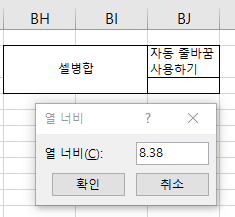
데이터 양이 많아 조정이 번거로울 때는 필터 기능을 활용하거나 반복적인 작업에는 템플릿을 활용하는 것도 좋은 방법이 될 수 있습니다. 만약, 출력을 할 것이라면, 최종 문서 형태를 확인하기 위해 인쇄 미리 보기를 활용하면, 출력물의 예상되는 공간이 은색 점선으로 표시되어 셀의 크기를 조절하는데도 도움이 될 것입니다.
